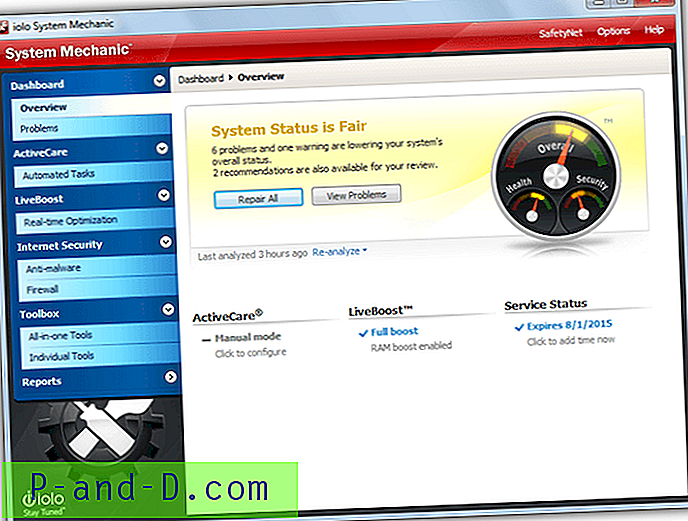Wiele oprogramowania zainstalowanego obecnie na komputerze wymaga pewnego rodzaju dostępu do Internetu, nawet jeśli samo oprogramowanie nie potrzebuje połączenia internetowego podczas normalnego użytkowania. „Telefon do domu” to termin używany do opisania procesu łączenia się oprogramowania z własnym serwerem, prawdopodobnie w celu wysyłania danych statystycznych, sprawdzania aktualizacji oprogramowania, a nawet weryfikacji ważności licencji. Choć jest to przydatne dla twórców oprogramowania, może również stanowić zagrożenie. Złośliwe oprogramowanie można zaprogramować, aby potajemnie używało połączenia internetowego w podobny sposób i nie jest widoczne, chyba że wiesz, jak to sprawdzić.
Przy tak wielu programach okresowo włączanych do Internetu, może być trudno być całkowicie bezpiecznym. Jeśli jesteś żądnym przygód typem, który pobiera i bawi się wieloma programami, szczególnie niebezpiecznymi, takimi jak generatory kluczy, łatki, pęknięcia lub narzędzia hakerskie, musisz być jeszcze bardziej ostrożny, aby sprawdzić, czy potajemnie dzwoni do domu. To, czego potrzebujesz, to dać obraz tego, co dzieje się z połączeniem internetowym i jakiego oprogramowania próbuje z niego skorzystać. Czasami w oprogramowaniu zabezpieczającym internet będzie dostępna funkcja monitorowania tego, co dzieje się w sieci, ale jeśli nie masz takiej opcji, potrzebujesz innego sposobu, aby się dowiedzieć. Oto wybór 10 łatwych w użyciu narzędzi do sprawdzania, jakie programy i procesy próbują uzyskać dostęp do Internetu, dzięki czemu masz lepszy pomysł, co próbuje zadzwonić do domu. Wszystkie narzędzia są przenośne, chyba że podano inaczej.
1. Proc Net Monitor

To pochodzi od SecurityXploded, który tworzy wiele narzędzi internetowych i sieciowych i będzie monitorował aktywność sieciową wszystkich uruchomionych procesów w systemie, pokazując również aktywne połączenia sieciowe dla każdego procesu i jakie porty są używane w poniższych oknach. Istnieje tylko jedna opcja wyświetlania, która polega na odfiltrowaniu określonego portu, chociaż możesz zabić aktywny podejrzany proces, wysłać proces do Virus Total w celu skanowania bezpieczeństwa, a także zapisać wyniki z okna do pliku dziennika. Niestety nie ma opcji automatycznego odświeżania i musisz ręcznie kliknąć przycisk. Proc Net Monitor ma dostępne wersje przenośne i instalacyjne i działa w systemie Windows XP do 8.
Pobierz Proc Net Monitor
2. Monitor NetLimiter
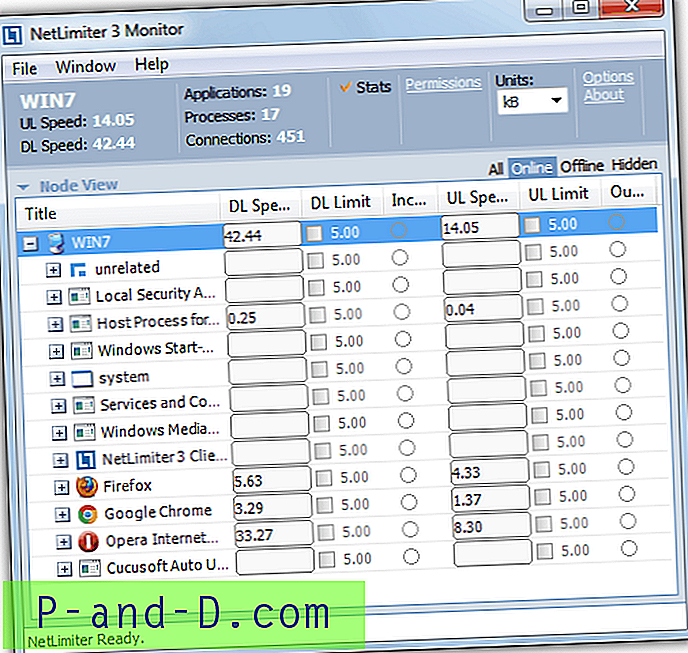
Jest to jedyne narzędzie na liście, które szczególnie wymaga instalacji, ale jest prostym i prostym narzędziem do monitorowania sieci, które pokazuje, które programy uzyskują dostęp do Internetu wraz z ich prędkościami wysyłania i pobierania. Możesz wybrać listę aktywnych, nieaktywnych, ukrytych lub wszystkich procesów, a kliknięcie ikony drzewa dla procesu pokaże jego identyfikator i wszystkie aktywne połączenia dla niego wraz z ich indywidualnymi prędkościami. Net Limiter instaluje się jako wersja próbna oprogramowania do zarządzania ruchem shareware. Aby zarejestrować program w bezpłatny monitor, musisz zarejestrować się na bezpłatny klucz seryjny. Dostępna jest również starsza wersja 2 do pobrania.
Pobierz Net Limiter Monitor
3. Sysinternals TCPView
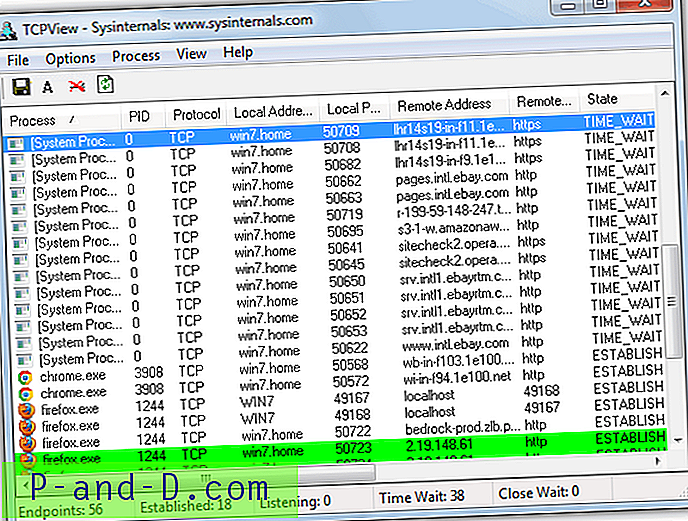
Wykonany przez tego samego programistę co Process Explorer, TCPView to prosta przeglądarka punktów końcowych, która pokazuje wszystkie aktywne połączenia na komputerze. Wyświetla lokalne i zdalne adresy i porty, ilości wysłanych i odebranych danych, a także aktualny stan połączenia. Nowe połączenia pokazują się na zielono, zmieniają się na żółte i zamykają na czerwono. Aby odfiltrować procesy nasłuchiwania i niepowiązane, kliknij ikonę na pasku narzędzi (Ctrl + U), a prędkość automatycznego odświeżania można zmienić w menu Widok. Możesz także zakończyć wybrany proces lub połączenie, klikając wpis prawym przyciskiem myszy i zapisując zawartość okna do pliku tekstowego. Działa na XP i wyżej.
Pobierz Sysinternals TCPView
4. TCPMonitor
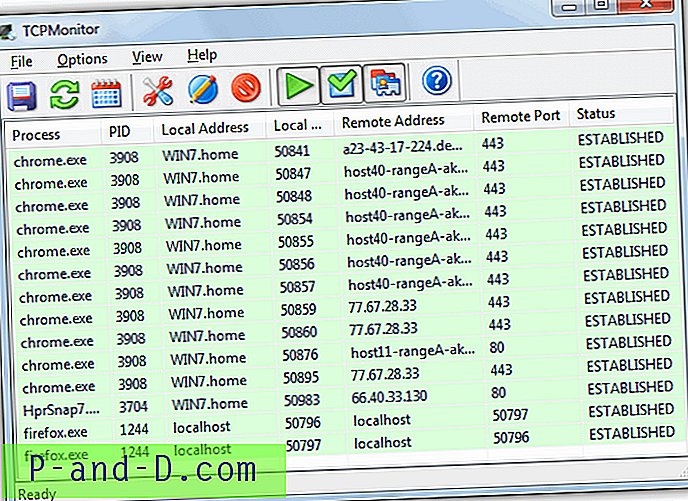
TCPMonitor jest podobnym narzędziem i działa tak samo jak Sysinternals TCPView, ale jest nieco bardziej przyjazny dla użytkownika. Wyświetla niezbędne porty, adresy, status i nazwę procesu / PID, a kliknięcie ikon paska narzędzi umożliwi automatyczne odświeżanie i filtrowanie tylko w ustanowionych połączeniach. Kliknięcie na proces może go zabić, zamknąć aktywne połączenie, skopiować adres i ciekawą funkcję, która jest prymitywną czarną listą IP, która zablokuje każdy dodany do niej adres IP. Istnieją również opcje zmiany zakodowanych kolorów, pokazania małego okna statystyk sieciowych, zapisania zawartości okna do pliku tekstowego i okresowego zapisywania danych w pliku dziennika. Działa w systemie Windows XP i nowszych.
Pobierz TCPMonitor
5. Moo0 ConnectionWatcher
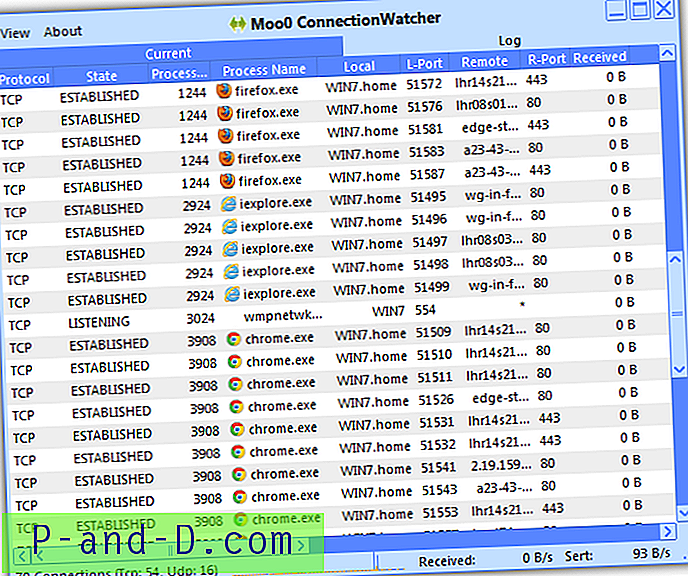
ConnectionWatcher to kolejne proste w użyciu narzędzie, które wyświetla wszystkie połączenia wykonane przez procesy na twoim komputerze i ma około 15 różnych skórek, aby interfejs był bardziej atrakcyjny. Ma mały ogólny monitor sieci i wykres na dole, a także przydatną kartę dziennika, w której można nagrać i zapisać do 3000 zdarzeń w pliku HTML. W razie potrzeby można również ustawić automatyczne odświeżanie aktualizacji na czas rzeczywisty, ale spowoduje to dodatkowe obciążenie procesora. Przydatną opcją, którą program może zrobić, jest możliwość odfiltrowania takich rzeczy, jak UDP, nasłuchiwanie lub zamknięte połączenia itp. Działa w systemie Windows XP i nowszym z dostępnymi wersjami instalatora lub instalatora.
Pobierz Moo0 ConnectionWatcher
6. NetWorx
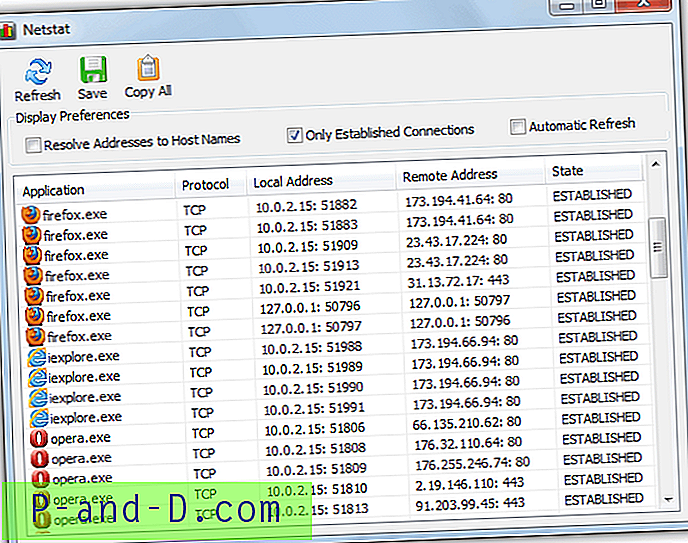
SoftPerfect Networx jest popularnym monitorem przepustowości i użytkowania Internetu, który również ma wbudowany prosty monitor połączeń TCP / UDP. Wystarczy kliknąć prawym przyciskiem myszy ikonę na pasku zadań i wybrać NetStat, aby otworzyć okno połączeń. Jest to dość proste i ma kilka opcji automatycznego odświeżania okna, przekształcania adresów na nazwy hostów i pokazywania tylko ustanowionych połączeń, które nieco odszyfrują listę. Kliknij program prawym przyciskiem myszy i kliknij Zakończ, aby szybko go zamknąć. Jeśli chcesz automatycznie odświeżyć okno, najlepiej wyłączyć opcję rozpoznawania adresów, aby zatrzymać opóźnienie na wyświetlaczu. NetWorx jest zgodny z systemem Windows 2000 i nowszym z dostępnymi wersjami instalatora lub przenośnymi.
Pobierz NetWorx
7. CurrPorts
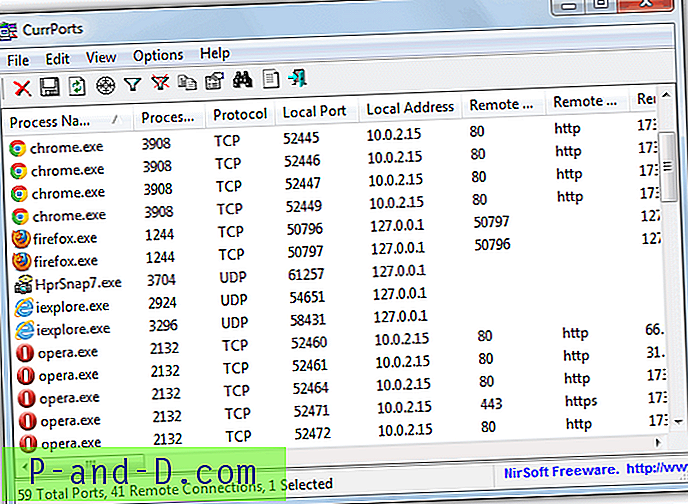
To narzędzie jest autorstwa NirSoft i ma wyświetlacz podobny do TCPView, ale z dużo bardziej wszechstronnymi opcjami kontrolowania zachowania programu, jeśli chcesz z niego korzystać. Oprócz wszystkich szczegółów adresu, portu i procesu dostępne są również takie informacje, jak nazwa okna, używane usługi, atrybuty itp., A duże menu opcji pozwala pokazać lub ukryć kilka elementów połączenia i portu na wyświetlaczu. CurrPorts ma również zaawansowane filtry i może w szczególności uwzględniać / wykluczać wybrane procesy, porty i adresy, jednocześnie umożliwiając zamknięcie wybranych połączeń lub zabicie powiązanego procesu. Wszystkie połączenia mogą być logowane w czasie rzeczywistym do pliku tekstowego, dostępnego z menu Plik. CurrPorts działa w systemie Windows 98 i nowszych.
Pobierz CurrPorts
8. Process Explorer
Sysinternals Process Explorer jest podobny do Menedżera zadań Windows, ale o wiele bardziej zaawansowany. Dobrą rzeczą w korzystaniu z Process Explorer do sprawdzania połączeń z Internetem jest możliwość łatwego obejrzenia jednego procesu, a nie wszystkich naraz. Możesz także ustawić go jako podstawowy monitor ruchu sieciowego, przechodząc do menu Widok -> Wybierz kolumny -> zakładka Przetwórz sieć i wybierz żądane wysyłki i odbicia w oknie.
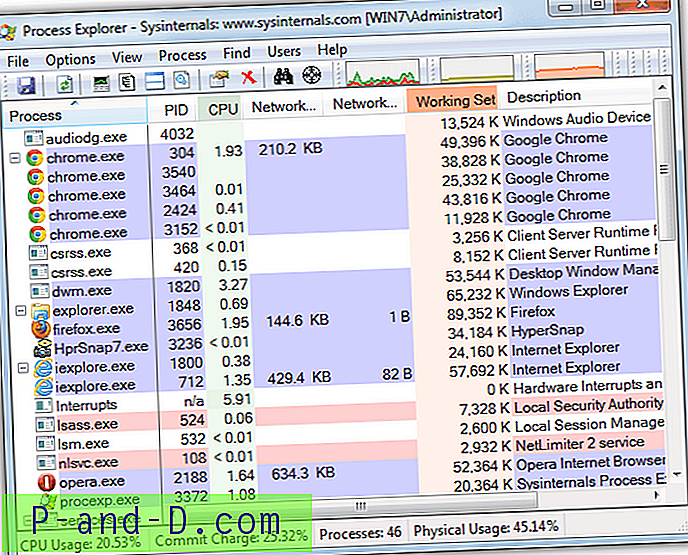
Aby uzyskać informacje o konkretnym procesie, wystarczy dwukrotnie kliknąć dowolny proces z listy i przejść do zakładki TCP / IP. Pokaże nasłuchiwanie i ustanowione połączenia wraz z protokołami TCP, TCPv6 i UDP utworzonymi przez proces z opcją rozwiązania adresów. Kodowanie kolorami jest takie samo jak TCPView dla nowych, zmienionych lub zamkniętych połączeń.
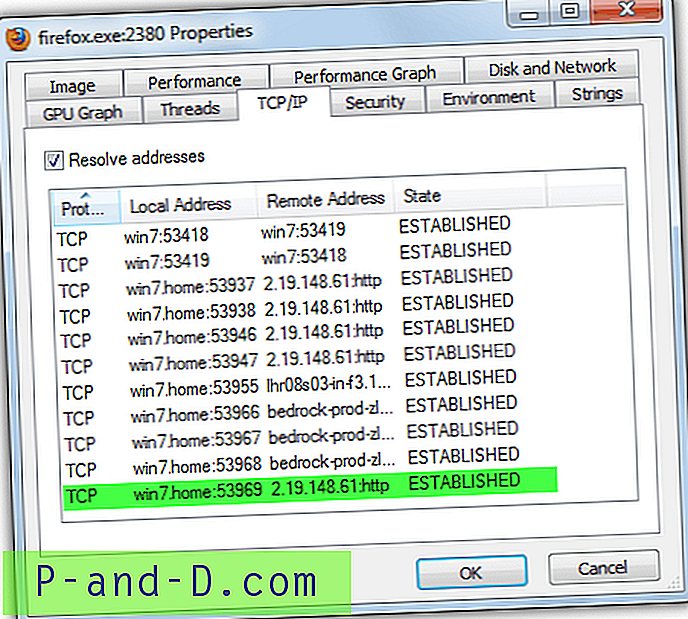
Process Explorer jest lubiany przez techników i nie jest trudny w użyciu dla każdego o przeciętnej wiedzy. Działa w systemie Windows XP i nowszych.
Pobierz Process Explorer
9. SterJo NetStalker
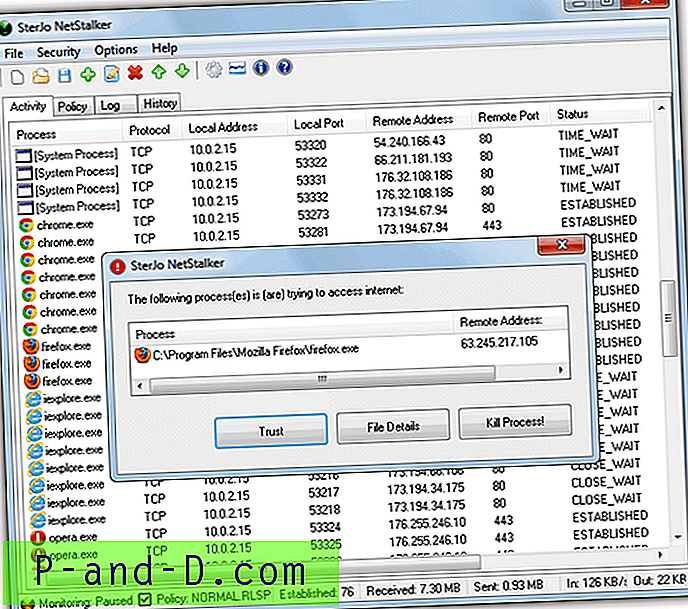
NetStalker to bardzo intrygujący program, ponieważ oprócz monitorowania, które procesy uzyskują dostęp do Internetu, ma także dość prymitywną zaporę ogniową, która może blokować adresy lub porty podczas działania. Karta połączeń wyświetla zwykłe informacje, zadania mogą zostać zabite, a połączenia zamknięte. Połączenia UDP i nasłuchiwania można odfiltrować za pomocą menu Opcje. Każde nowe zadanie, które chce utworzyć połączenie, wyskakuje okienko umożliwiające zaufanie, uzyskanie szczegółów lub zabicie go, a także możesz skonfigurować reguły zezwalające lub blokujące określone porty lub adresy zdalne za pomocą karty Zasady. Funkcję zapory można wyłączyć, zezwalając na cały ruch, jeśli go nie chcesz. Preferowany jest NetStalker Portable, ponieważ wersja instalatora zawiera oprogramowanie reklamowe.
Pobierz SterJo NetStalker
10. Monitor zasobów systemu Windows
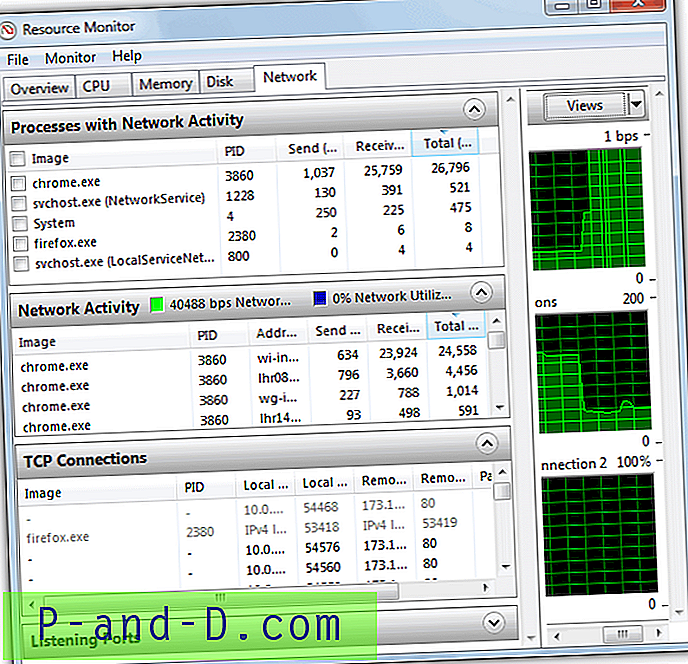
Ponieważ są schowani, wielu użytkowników zapomina o niektórych przydatnych narzędziach w systemie Windows, a Monitor zasobów może wyświetlać całą masę informacji o dysku, procesorze, pamięci i aktywności sieciowej. Jest dostępny na różne sposoby, w tym „perfmon.exe / res” z okna dialogowego Uruchom lub z karty Wydajność w Menedżerze zadań. Kliknij kartę Sieć, a otrzymasz listę procesów, połączeń TCP i portów nasłuchujących wraz z wykresem aktywności z ostatnich 60 sekund. Windows 7 i 8 mają najbardziej użyteczny monitor, jest też wersja zmniejszona w Vista.
Uwaga: Istnieje oczywiście wiele alternatywnych narzędzi programowych, które mają również opcję monitora sieci, takich jak Cucusoft Net Guard lub System Explorer, aby wymienić tylko kilka.